Вправа 6: обробіть зовнішню частину деталі
У цій вправі ви обробите зовнішню частину деталі за допомогою операції 2D Contour .
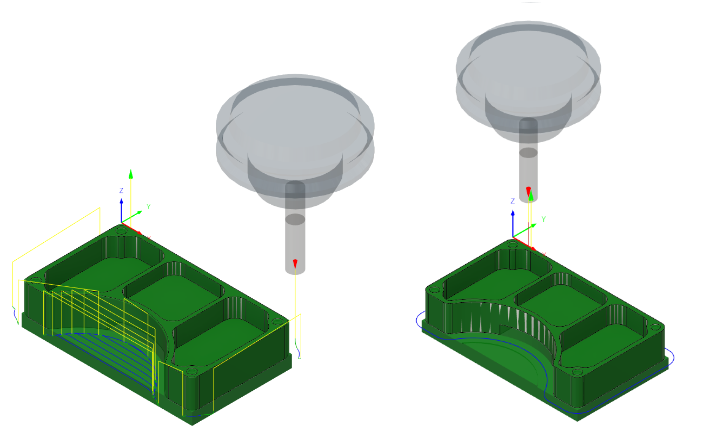
Перед цим показано траєкторію інструменту 2D Adaptive Clearing, застосовану навколо зовнішньої частини деталі (ліворуч). Після цього показано траєкторію інструменту 2D Contour, застосовану навколо зовнішньої сторони деталі (праворуч).
передумови
- Завдання 5 завершено.
Кроки
-
У діалоговому вікні 2D Contour переконайтеся, що інструмент №1 ? O1/4" для плоскої кінцевої фрези все ще вибрано.
-
На панелі інструментів «Виготовлення» на вкладці «Фрезерування» виберіть «2D» > «2D-контур».
 .
. -
На вкладці Інструмент
 , підтвердьте, що вибрано фрезу №1 ? O1/4" .
, підтвердьте, що вибрано фрезу №1 ? O1/4" .
-
-
Виберіть профіль деталі, щоб надати геометрію траєкторії.
-
Перейдіть на вкладку Геометрія
 .
. -
Переконайтеся, що кнопка «Вибір контуру» активна, щоб ви могли вибрати зовнішній край геометрії деталі, щоб запустити інструмент.
-
Виберіть той самий зовнішній профіль, що й під час останньої дії.
-
Переконайтеся, що контурна стрілка вказує в напрямку (за годинниковою стрілкою навколо деталі), показаному на зображенні нижче. Якщо потрібно, клацніть стрілку у вашому дизайні, щоб відповідати.
Примітка. Розташування стрілки не має значення.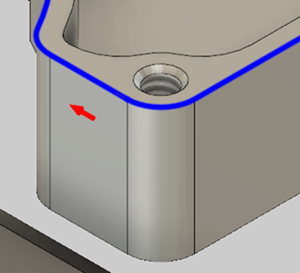
-
-
Як і в попередній вправі, зменште нижню висоту на 0,01 дюйма та почніть обчислення.
-
Перейдіть на вкладку «Висота» .
 .
. -
У розділі «Висота дна» зі спадного меню «Від» виберіть «Модель дна» .
-
Встановіть зсув на -0,01 дюйма.
Примітка. Поки що не натискайте OK . Натомість перейдіть до наступного кроку.
-
-
Встановіть зв’язок, щоб увімкнути Keep Tool Down , установіть максимальну відстань Stay-Down на 1,25 дюйма та почніть обчислення.
-
Перейдіть на вкладку Пов’язки
 .
. -
Увімкніть прапорець Keep Tool Down .
-
Встановіть максимальну відстань перебування внизу на 1,25 дюйма.
-
Натисніть OK , щоб створити траєкторію.
-
Підсумок заняття 6
У цій вправі ви повторно використали інструмент і застосували траєкторію 2D Contour навколо зовнішньої сторони деталі.
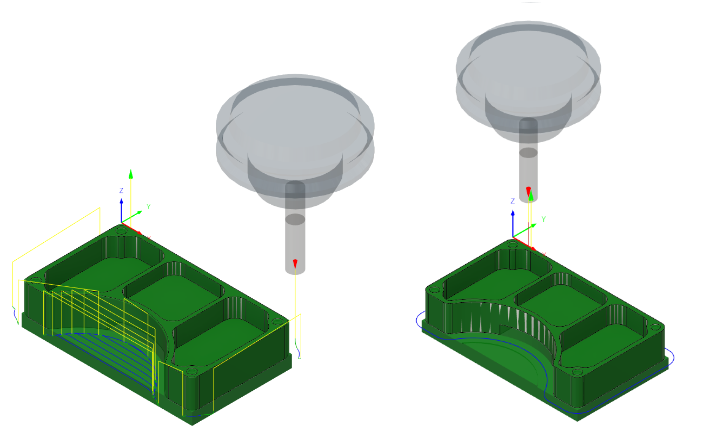
Перед цим показано траєкторію інструменту 2D Adaptive Clearing, застосовану навколо зовнішньої частини деталі (ліворуч). Після цього показано траєкторію інструменту 2D Contour, застосовану навколо зовнішньої сторони деталі (праворуч).
Орігінал сторінки: Activity 6 Finish the outside of the part